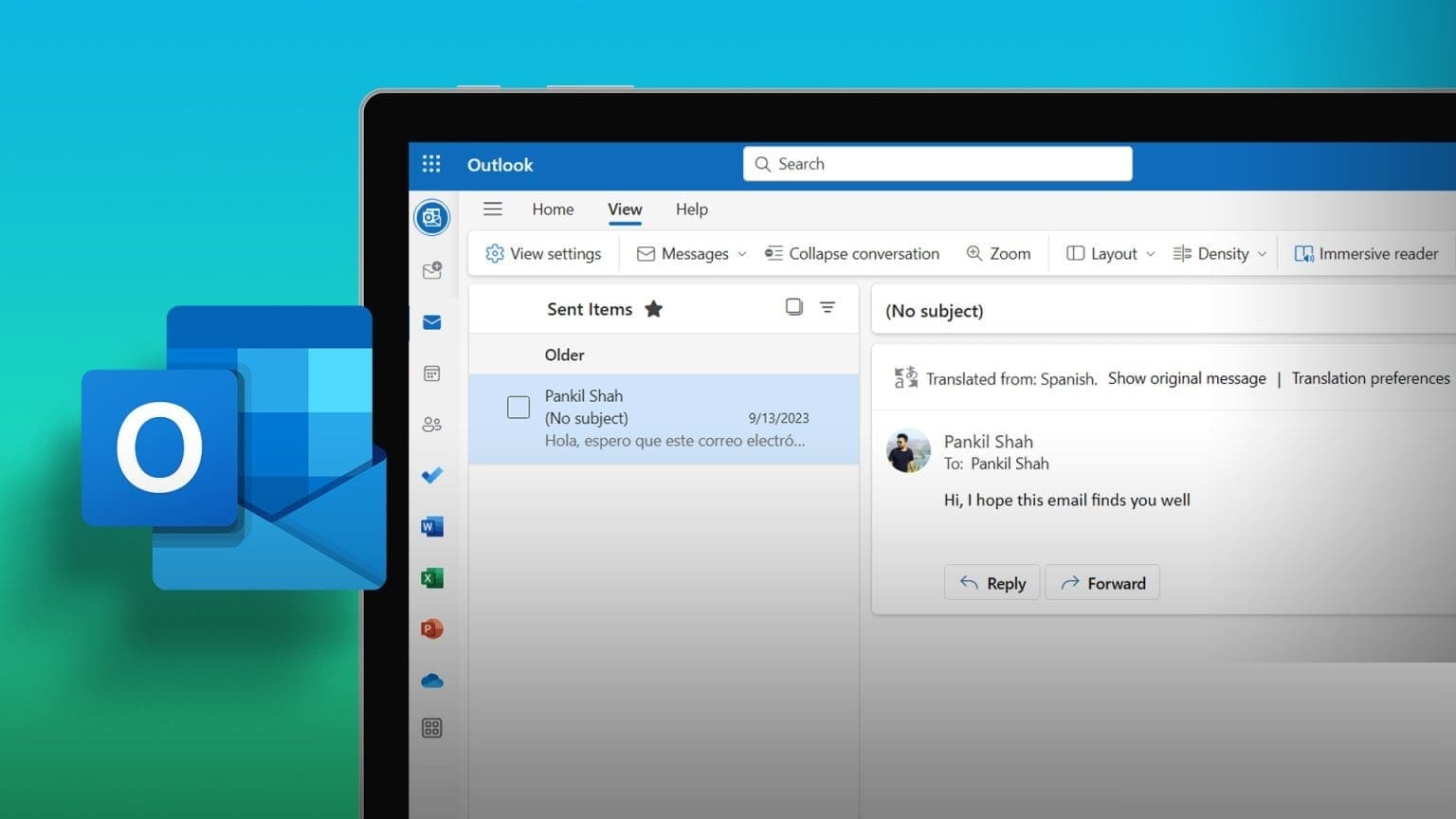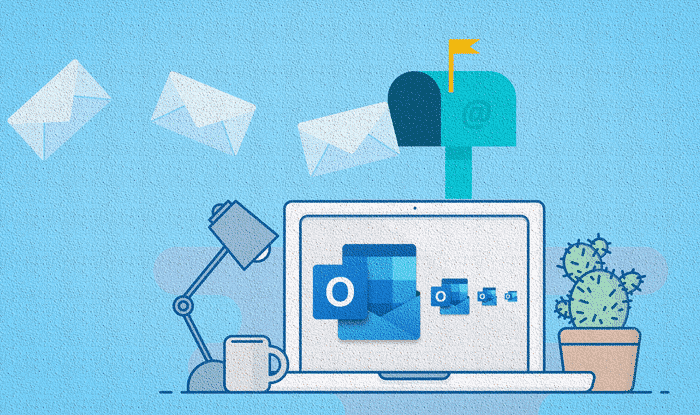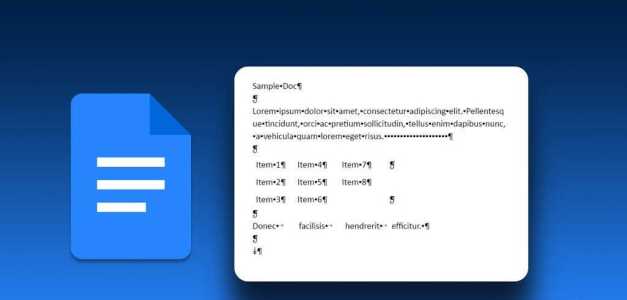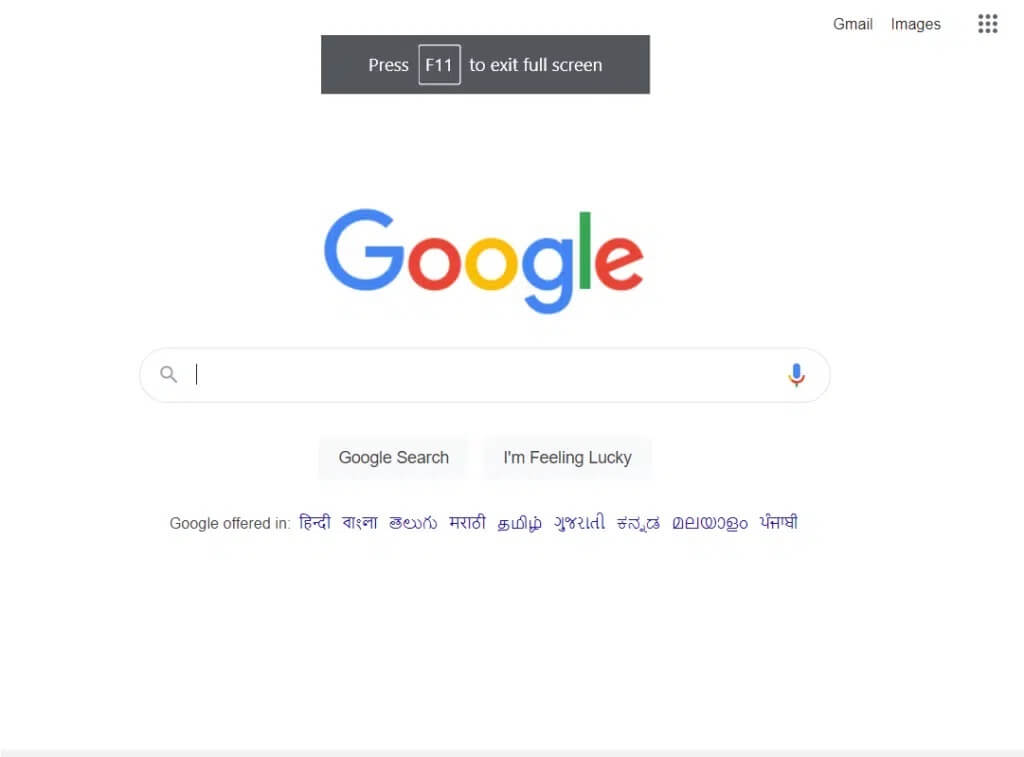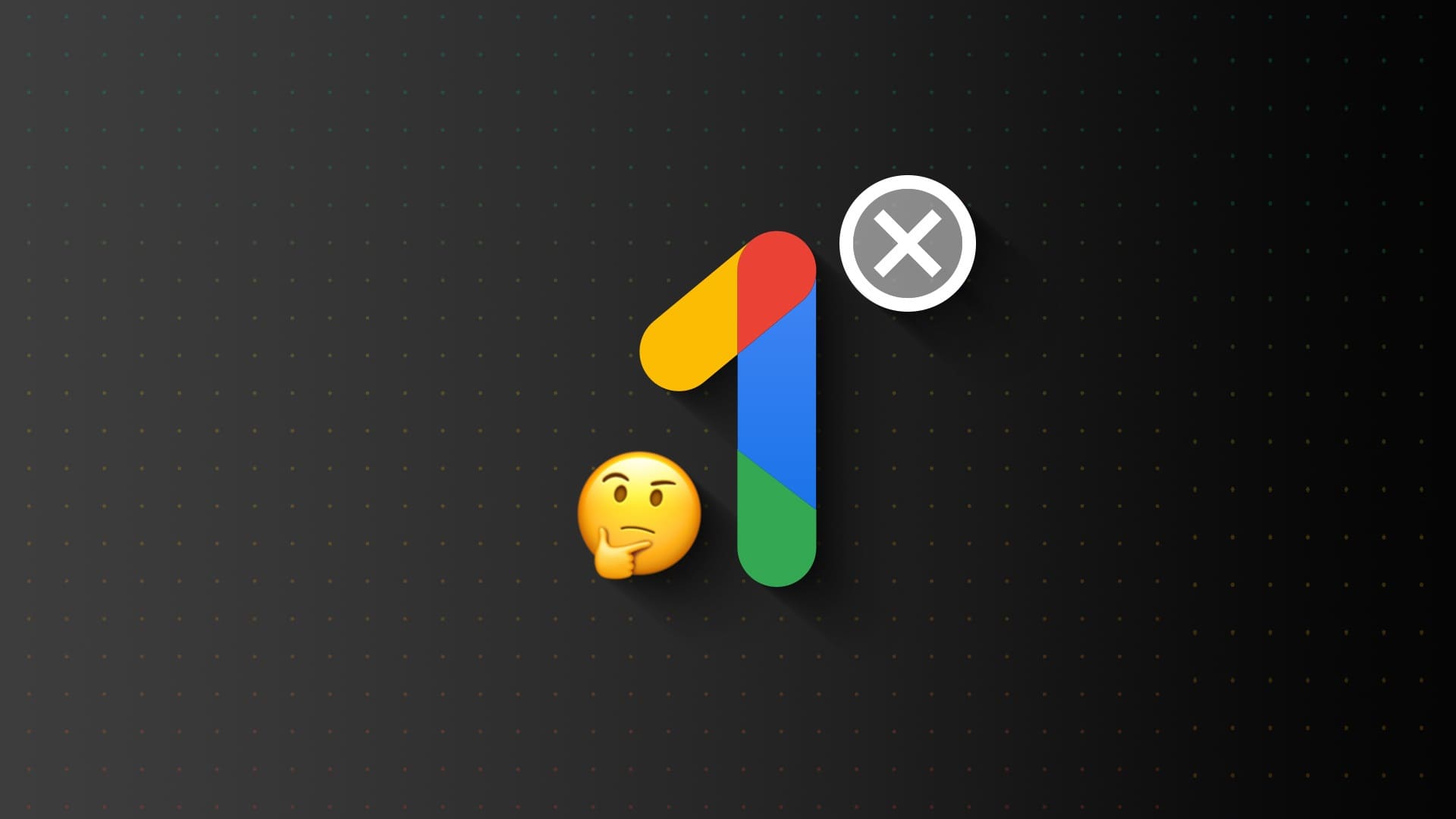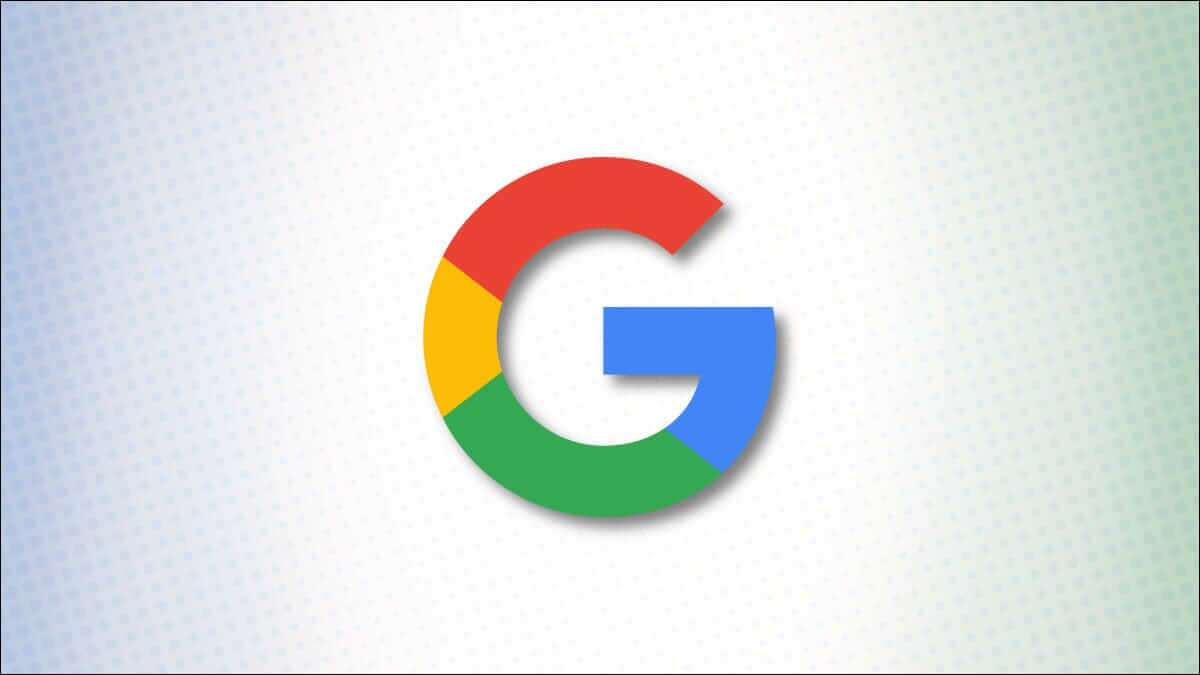Ofte starter forhåndsvisninger af episoder automatisk, når du åbner en side eller klikker på en titel på Netflix. Typisk kan automatisk afspilning hjælpe tjenester med at fastholde seerne, fordi det giver dig en forsmag på, hvad der kommer. Det kan dog nemt blive en gene. Hvis du har det på samme måde og vil slå automatisk afspilning fra på Netflix for forhåndsvisninger og episoder, så læs videre.
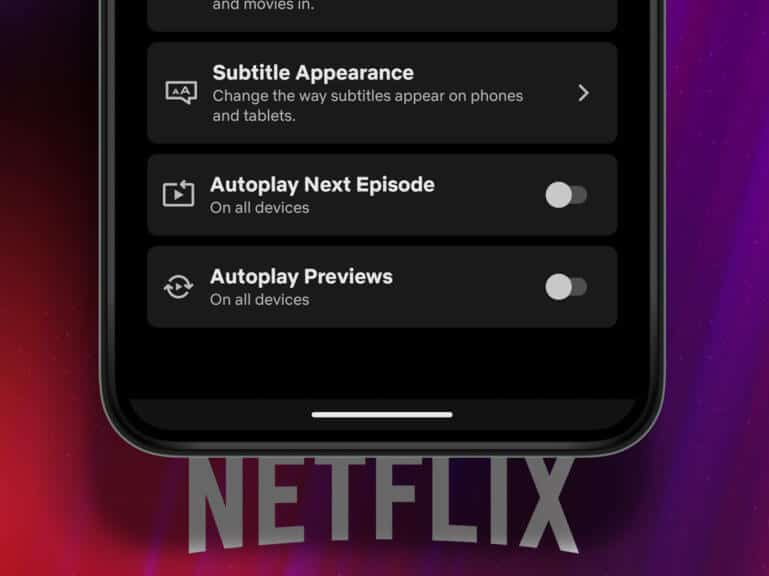
Udover forhåndsvisninger kan du også slå automatisk afspilning fra for den næste episode, og når du er færdig, vil Netflix bede om din tilladelse til at afspille den næste episode. Dette kan hjælpe med at opbygge sunde seervaner, da automatisk afspilning holder brugerne engagerede længere end beregnet.
Så lad os se på 3 nemme måder, hvorpå du kan slå autoplay fra på Netflix.
1. Deaktiver Netflix Autoplay ved hjælp af profiler
Du kan nemt deaktivere Netflix' automatiske afspilningsindstilling ved hjælp af menuen Profiler. Dette giver dig mulighed for at forhindre forhåndsvisninger og efterfølgende episoder i at blive afspillet automatisk på Netflix. Følg nedenstående trin.
Trin 1: Åben Netflix på din webbrowser.
Trin 2: Tryk derefter på Profiladministration.
Bemærk: Hvis du allerede har klikket på en profil, skal du klikke på profilikonet i øverste højre hjørne og derefter klikke på Administrer profiler i menupunkterne.
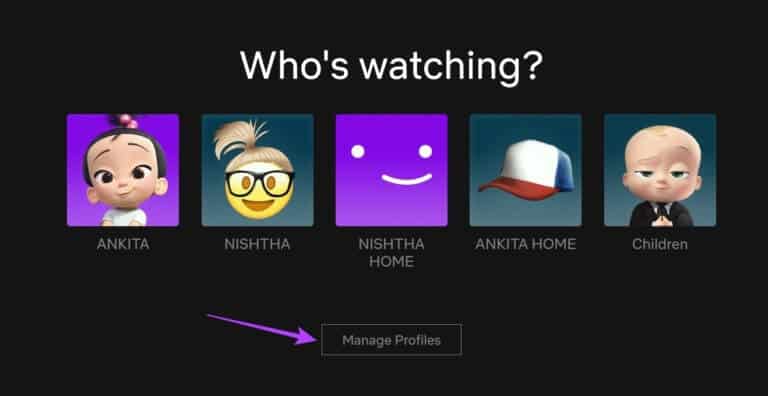
Trin 3: Klik her på ikonet Blyant i din profil.
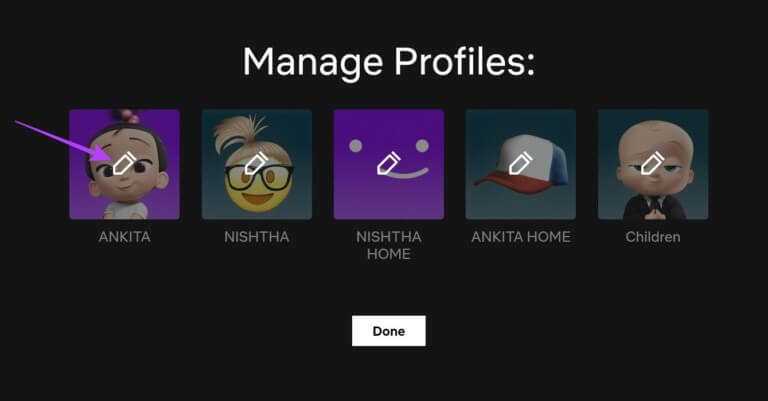
Trin 4: Når du åbner redigeringssiden identifikationsfil , rul ned til Kontrolsektion I autospil.
Trin 5: Fjern derefter markeringen i indstillingen. "Afspil forhåndsvisninger automatisk under browsing på alle enheder."
Trin 6: Du kan også fravælge indstillingen. "Afspil automatisk den næste episode i en serie på alle enheder." Hvis du ikke ønsker, at Netflix automatisk afspiller den næste episode.
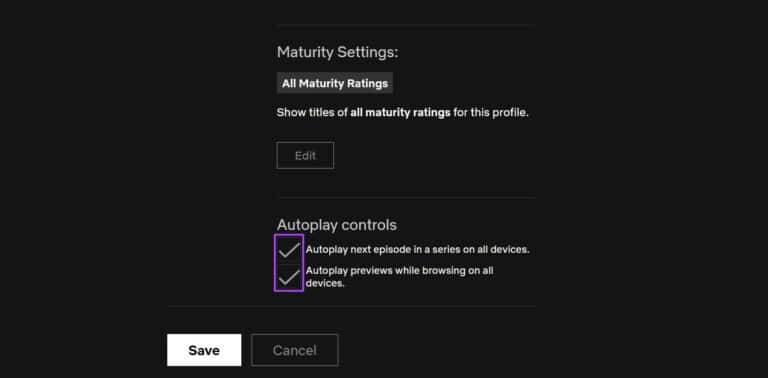
Trin 7: Tryk derefter på Gemme for at gemme indstillingerne.
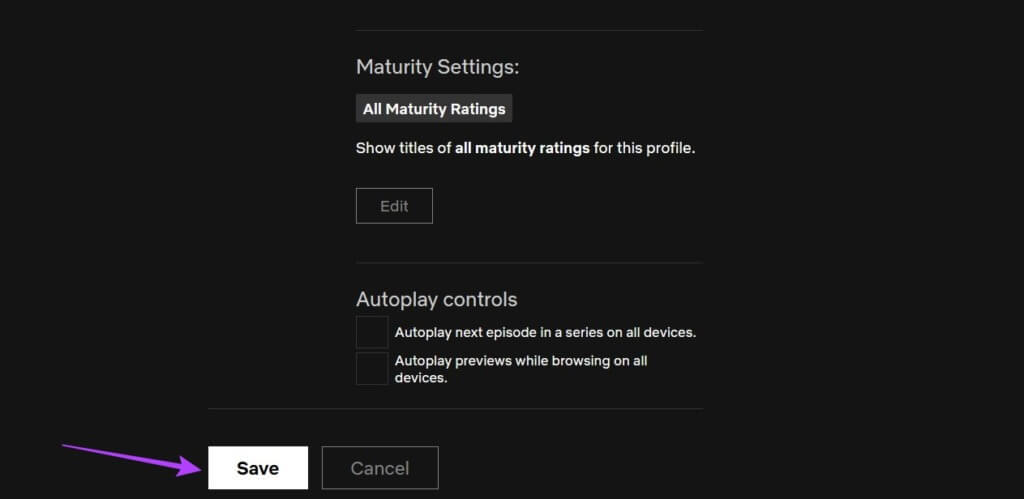
Trin 8: Til sidst skal du trykke på Udført for at afslutte skærmen Profiladministration.
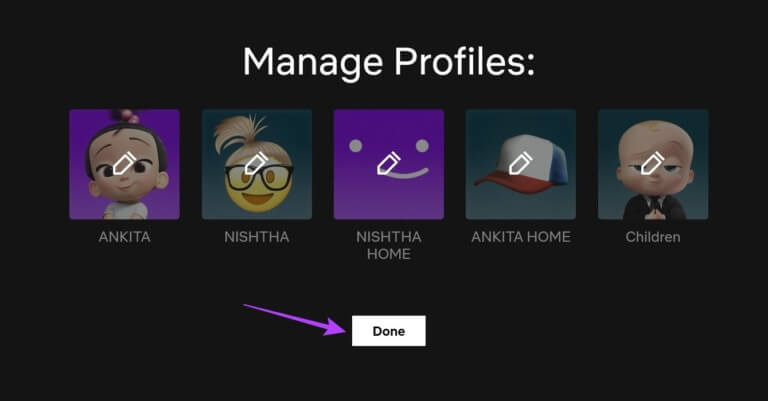
De opdaterede indstillinger vil forhindre Netflix i automatisk at afspille trailere og den næste episode. Du kan derefter klikke på din profil og begynde at streame. Hvis du oplever problemer med kvaliteten, skal du tjekke din Rettelser til problemer med Netlifx HDR, der ikke virker.
2. Slå automatiske forhåndsvisninger af Netflix fra via Indstillinger
Når du bruger Netflix i en webbrowser, har du flere muligheder for at tilpasse din seeroplevelse. Det betyder, at du udover at bruge browsersiden også kan bruge indstillingsmenuen til at slå automatisk afspilning fra på Netflix. Sådan gør du.
Trin 1: Åben Netflix I din webbrowser og klik på Profil personligt som du vil slå automatisk afspilning fra.
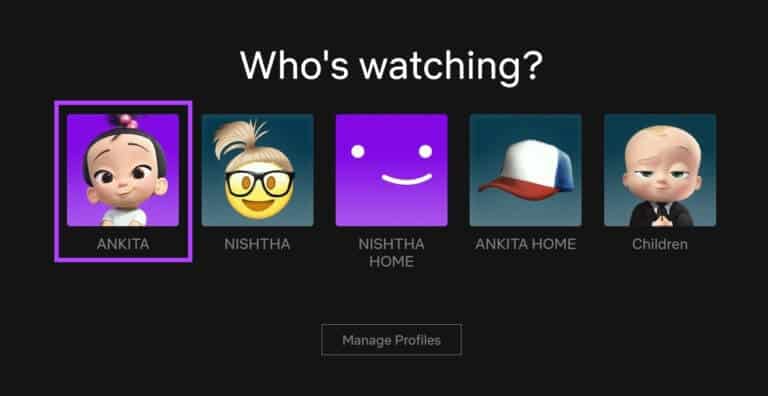
Trin 3: Tryk på fra listen kontoen.
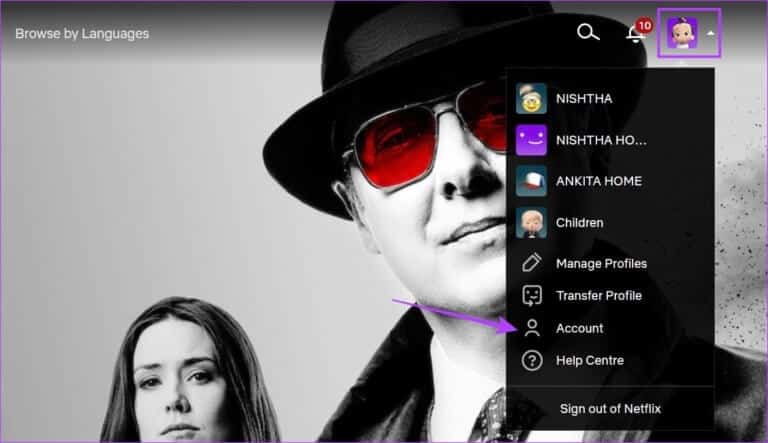
Trin 4: Rul ned til fanen "Profil og forældrekontrol" Klik på pil ned ud for din profil.
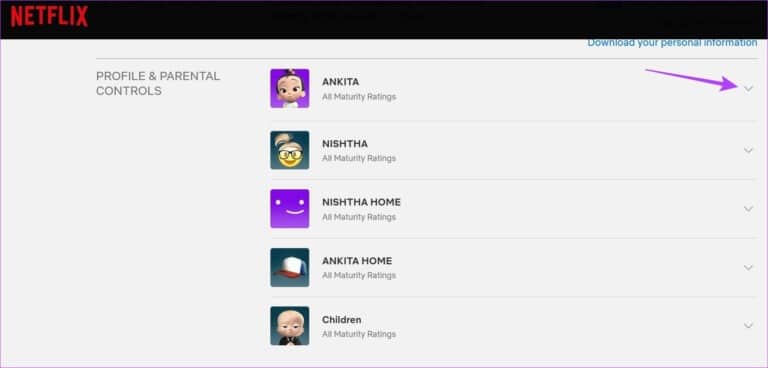
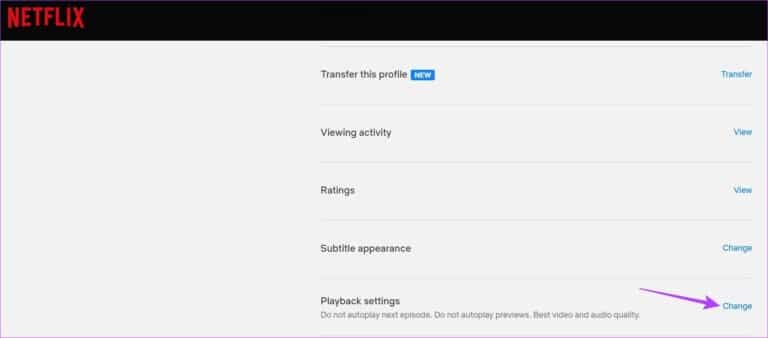
Trin 6: Fjern markeringen i indstillingen her. "Automatisk afspilning af forhåndsvisning ved browsing på alle enheder."
Du kan også fravælge indstillingen. "Afspil automatisk den næste episode af serien på alle enheder" For at deaktivere automatisk afspilning af den næste episode.
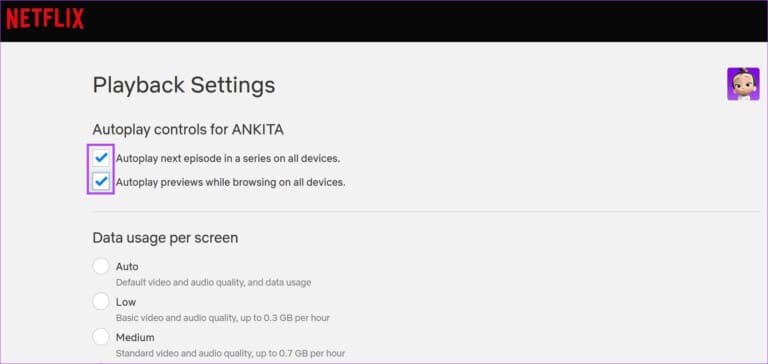
Trin 7: Tryk derefter på Gemme.
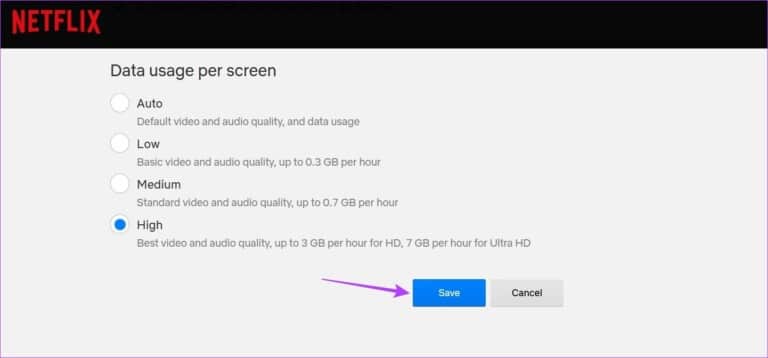
Dette forhindrer Netflix i automatisk at afspille forhåndsvisninger, når titelbeskrivelser læses. Du kan også se vores anden artikel, hvis du har problemer med at se Netflix på Windows.
3. Slå automatisk afspilning fra på Netflix ved hjælp af mobilappen
Selvom Netflix-mobilappen er nyttig til streaming på farten, kan automatisk afspilning af forhåndsvisninger også ødelægge oplevelsen der. Følg disse trin for at slå dette fra ved hjælp af Netflix-mobilappen.
Trin 1: Åbn en app Netflix På din iPhone eller Android-enhed.
Trin 2: Klik på ikonet Blyant i øverste højre hjørne.
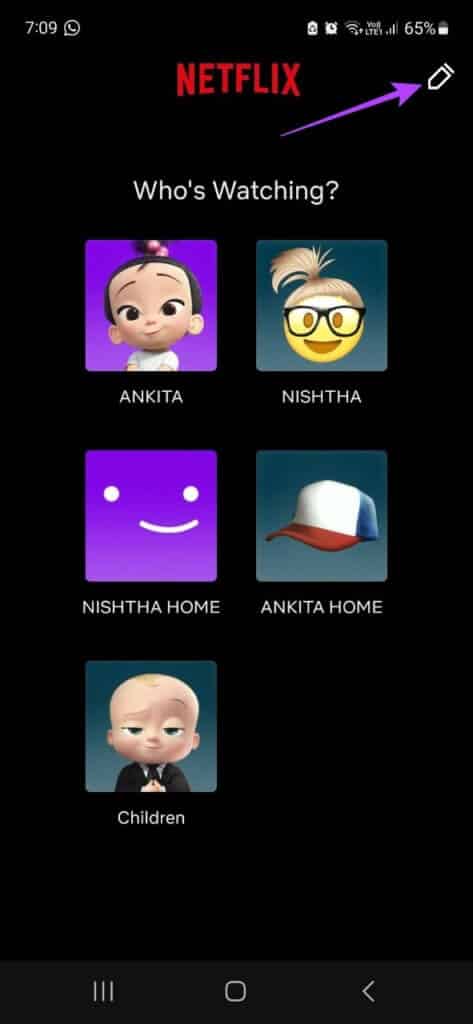
Trin 3: Klik på Profil personligt Som du vil slå automatisk afspilning fra.
Trin 4: Rul ned og tryk på vippekontakterne. "Afspil den næste episode automatisk" و Forhåndsvisning af automatisk afspilning At slukke dem.
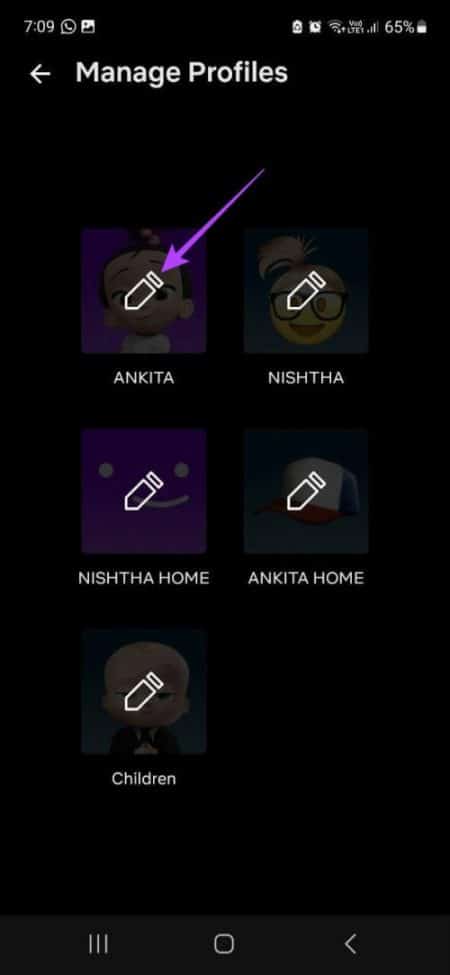
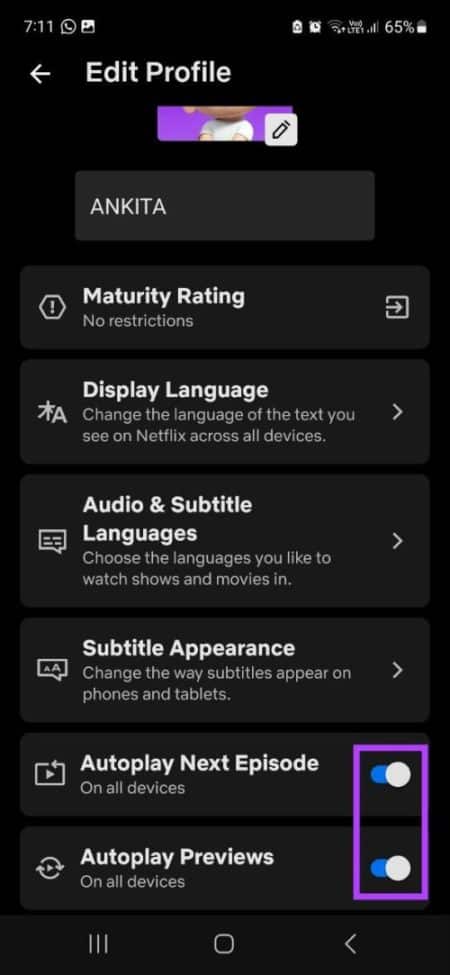
Dette vil automatisk slukke alle enheder, der bruger denne profil.
Bonus: Rettelser, hvis Autoplay ikke slukker på Netflix
Hvis der ikke er nogen chance for, at automatisk afspilning fortsat vil være aktiveret på Netflix, kan du prøve følgende løsninger:
- Genindlæs siden
- Skift din browser
- اFølg ovenstående metoder for at slå automatisk afspilning fra igen.
- Log ud og log ind på din Netflix-konto igen for at opdatere dine kontooplysninger.
Tjek derefter igen. Dette burde løse problemet.
Spørgsmål og svar om at slå Netflix automatisk fra
Q1. Påvirker deaktivering af automatisk afspilning alle Netflix-profiler?
svar. Indstillinger for automatisk afspilning vil kun blive deaktiveret for alle enheder, der i øjeblikket bruger den samme Netflix-profil. Derfor kan du ved hjælp af ovenstående metoder deaktivere automatisk afspilning for den specifikke profil uden at påvirke andre profiler, der i øjeblikket er tilgængelige på den samme konto.
Q2. Kan jeg aktivere automatisk afspilning på Netflix?
svar. Ja, du kan genaktivere automatisk afspilning på Netflix. Du skal blot følge ovenstående trin og markere alle tilgængelige muligheder under Indstillinger for automatisk afspilning. Dette vil aktivere automatisk afspilning af forhåndsvisninger og den næste episode for den pågældende profil på Netflix.
Q3. Kan Netflix registrere sengetid?
svar. Selvom Netflix ikke præcist kan bestemme din sengetid, har de en sikkerhedsmekanisme, hvis du falder i søvn, mens du ser serien. Hvis du ser tre afsnit i træk eller 3 minutter uafbrudt uden bevægelse, spørger Netflix, om du stadig ser serien. Hvis der ikke er noget svar, sættes den automatisk på pause.
Stop forhåndsvisninger fra automatisk afspilning
Hvis du støder på upassende tv-serier eller film på Netflix, kan det give dig problemer, hvis forhåndsvisningen afspilles automatisk foran dine børn. Vi håber, at denne artikel hjælper dig med at slå automatisk afspilning fra på Netflix for at sikre, at dette ikke sker.
Du kan også tjekke ud Sådan nulstiller du episoder, du har set på Netflix.